

作者: Adela D. Louie, 最新更新: 2023年12月26日
有没有想过如何轻松捕捉现场音乐的魅力?深入了解这本用户友好的指南,旨在揭开演奏音乐时录音艺术的神秘面纱。无论您是独奏艺术家、乐队成员,还是寻求保留表演原始能量的热情音乐家,本文都是您了解的首选资源 如何一边播放音乐一边录音.
第#1部分:播放音乐时进行屏幕录制的顶级工具 - FoneDog Screen Recorder第 2 部分:其他方式:如何在 iOS 或 Android 以及 MacOS 或 Windows 上播放音乐时进行录音结论
FoneDog 屏幕录像机 作为在播放音乐时捕获屏幕的首要工具而脱颖而出,为音乐家、爱好者和内容创作者等提供无缝体验。
免费下载
对于Windows
免费下载
对于普通 Mac
免费下载
对于 M1、M2、M3
这款多功能软件使用户能够轻松录制音乐表演、教程或任何屏幕上的活动,清晰度和精确度极高。其用户友好的界面和强大的功能使其成为任何想要在播放音乐时创建高质量录音的人的理想选择。
如何一边播放音乐一边录音 使用 FoneDog 屏幕录像机:
1.下载并安装:访问FoneDog官方网站,然后您必须下载屏幕录像机,并完全按照屏幕上的说明在设备上安装软件。
2.启动应用程序:打开FoneDog Screen Recorder,然后您必须熟悉其直观的界面。
3. 选择录制区域:选择要录制的屏幕特定区域。为了录制音乐,您可以选择您的音乐软件、乐器或演奏可见的区域。

4. 调整录制设置:设置视频格式、质量、帧速率以及音频源等首选项。确保音频源设置为捕获系统声音以录制正在播放的音乐。

5. 开始录制:单击 “记录” 按钮开始捕获屏幕和音乐表演。

6.执行和监控:播放音乐,执行,甚至然后进行教程,同时FoneDog屏幕录像机捕获屏幕上的每个细节。
7. 结束并保存录音:完成后,您可以完全单击 “停止” 按钮结束录音。 FoneDog Screen Recorder会自动将文件保存到您指定的位置。

8. 编辑和增强(可选):使用内置编辑工具修剪、剪切甚至增强录音。如果需要,添加注释、标题以及这些效果以丰富内容。
9. 保存和共享:保存您的最终录音,然后您可以跨平台共享它,或将其用于个人参考、教程、宣传内容以及社交媒体帖子。

FoneDog Screen Recorder 简化了精确灵活地捕获音乐表演或任何屏幕上活动的过程,使其成为旨在有效分享音乐才华或知识的音乐家和创作者的重要工具。
在演奏音乐的同时进行录音可以使表演的原始情感、创造力和自发性永垂不朽。它捕捉真实的时刻,通过批判性的自我评估促进自我完善,并提供一个与更广泛的受众分享音乐才华的平台。
这些录音是磨练技能、保持音乐成长和培养与粉丝联系的宝贵工具,使其成为寻求展示艺术才华并通过音乐创造持久印象的音乐家的重要实践。在演奏时录制音乐有很多好处。
以下是有关如何在 iOS/Android 设备和 MacOS/Windows 计算机上一边播放音乐一边录音的简要指南:
方法#1:内置屏幕录像机(iOS 11 及更高版本):
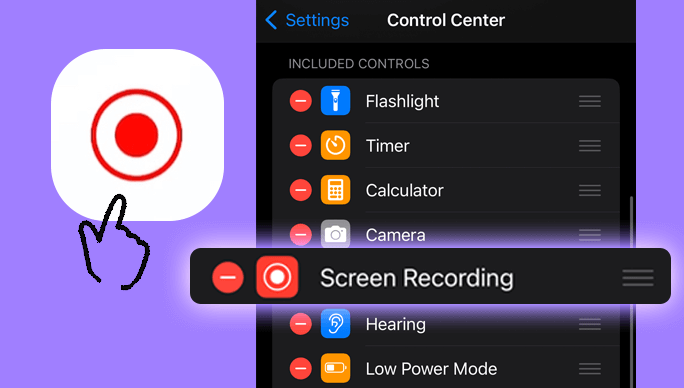
方法#2:内置屏幕录制(Android 11 及更高版本):

方法#3:一边播放音乐一边在 Instagram 或 Snapchat 上录制视频
如果您碰巧是 Instagram 或 Snapchat 的用户,这个过程对您来说将非常简单和快捷。您可能会后悔直到现在才意识到这种方法。如果您当前没有这些应用程序,请继续从 Apple Store 或 Play Store 获取并安装其中一个应用程序,具体取决于您的设备。
如果您选择 Snapchat 平台,请按照以下步骤操作 捕获 Snapchat 的屏幕:
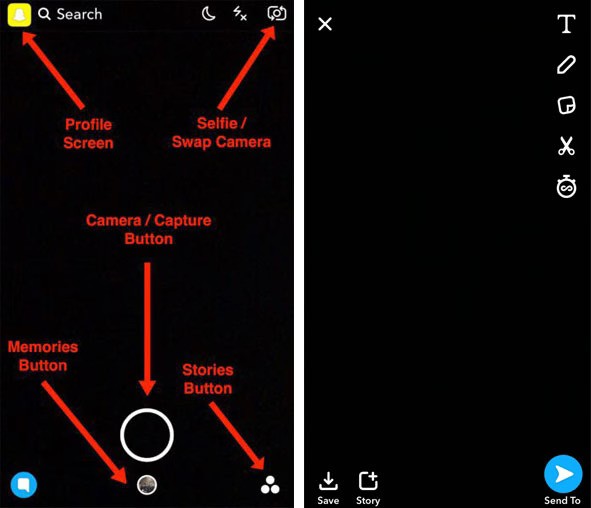
针对 Instagram 用户,这里为您提供指南:
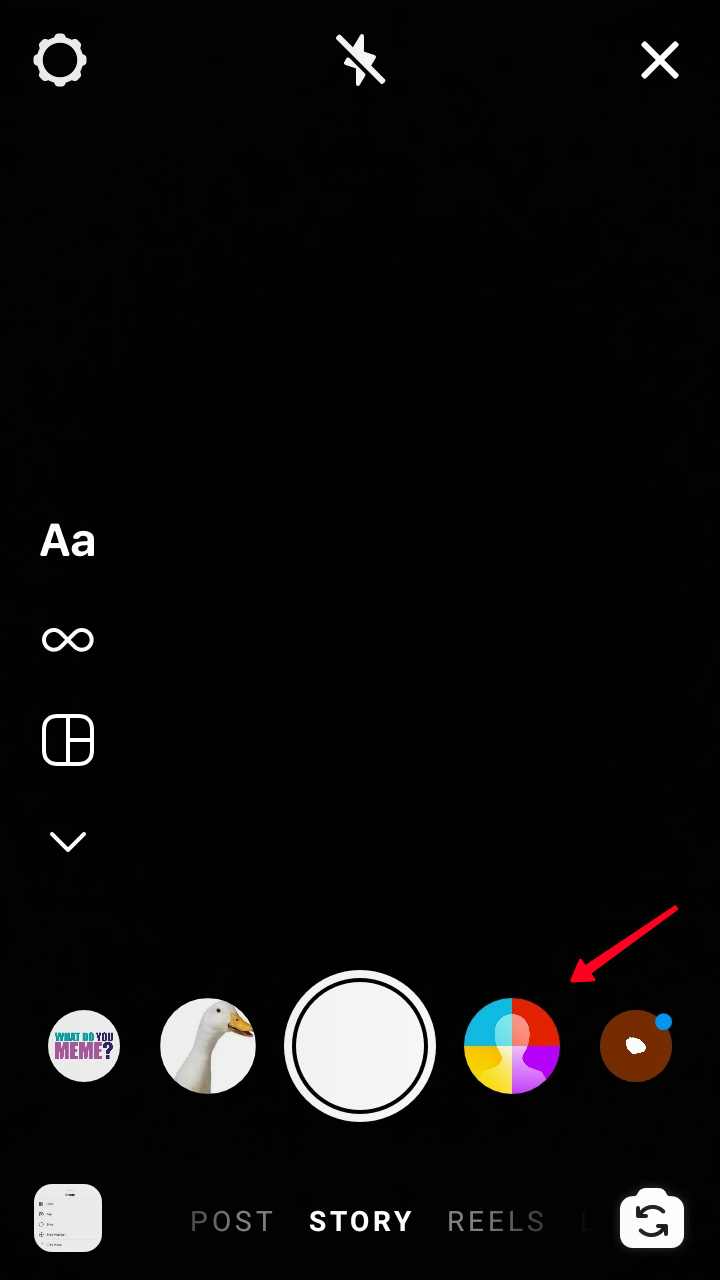
方法#1:QuickTime 播放器(内置):
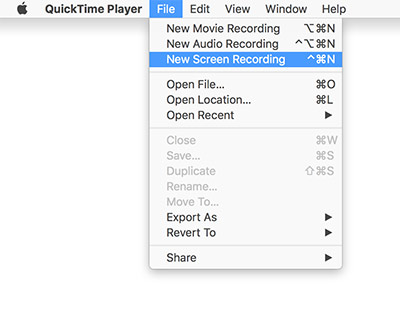
方法#2:游戏栏(Windows 10):
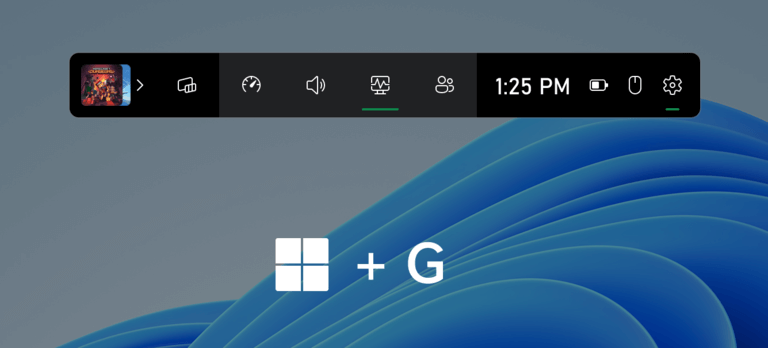
这些方法根据设备型号和操作系统版本略有不同,但它们提供了在 iOS/Android 或 MacOS/Windows 平台上播放音乐时进行录制的有效方法。
人们也读2024 年终极指南:如何使用音频进行屏幕录制Soundscaping:如何从 YouTube 录制音乐的指南
这就是你需要知道的一切 如何一边播放音乐一边录音。总之,在演奏时录制音乐对于艺术家来说是一个非常宝贵的工具,可以保存真实的时刻并促进持续的成长。
拥抱 FoneDog Screen Recorder 的变革力量,轻松捕捉您的音乐之旅。从今天开始,释放您的创造力,让您的表演永垂不朽,完善您的技能,并通过引人入胜的高品质录音与世界分享您的激情。
发表评论
评论
热门文章
/
有趣乏味
/
简单困难
谢谢! 这是您的选择:
Excellent
评分: 4.8 / 5 (基于 76 评级)